JavaScript – это неотъемлемая часть веб-страниц, обеспечивающая интерактивность и динамическое обновление контента. Многие сайты не смогут корректно функционировать без поддержки этого языка. Если вы столкнулись с проблемой, когда элементы на веб-странице не работают, возможно, JavaScript в вашем браузере отключен. В этой статье рассмотрим, как включить JavaScript в Google Chrome.
Для того чтобы включить JavaScript в Google Chrome, достаточно выполнить несколько простых шагов. Этот процесс не займет больше минуты, и вы сможете восстановить нормальную работу большинства веб-ресурсов. Обратите внимание, что по умолчанию JavaScript активирован в Chrome, но иногда настройки могут измениться после установки обновлений или настройки определенных расширений.
Для включения JavaScript откройте настройки Chrome и перейдите в раздел конфиденциальности и безопасности. Там вы найдете параметры для управления контентом, где можно активировать поддержку JavaScript. Следует убедиться, что не блокируется выполнение скриптов на всех или некоторых сайтах, чтобы избежать проблем с отображением страниц.
Открытие настроек конфиденциальности и безопасности
Для включения JavaScript в браузере Google Chrome необходимо сначала перейти в настройки конфиденциальности и безопасности. Это можно сделать, выполнив несколько простых шагов.
1. Нажмите на три вертикальные точки в верхнем правом углу браузера, чтобы открыть меню. Выберите пункт «Настройки».
2. В левом меню, в разделе «Конфиденциальность и безопасность», кликните на этот пункт. В открывшемся меню будут представлены различные опции, связанные с настройками безопасности и конфиденциальности.
3. Прокрутите страницу вниз до раздела «Настройки сайтов». Здесь можно найти управление разрешениями для различных функций сайтов, в том числе для JavaScript.
4. Перейдите в подраздел «JavaScript». Если эта настройка выключена, включите опцию «Разрешить всем сайтам запускать JavaScript (рекомендуется)».
Эти шаги обеспечат правильную настройку JavaScript и повысят безопасность вашего веб-серфинга, поскольку браузер будет контролировать доступ к функционалу на каждом сайте.
Переход в раздел настроек контента

Чтобы настроить работу JavaScript в браузере Google Chrome, необходимо перейти в раздел настроек контента. Для этого выполните следующие шаги:
1. Откройте Google Chrome и в правом верхнем углу нажмите на три вертикальные точки для доступа к меню.
2. В меню выберите пункт «Настройки».
3. Прокрутите страницу настроек вниз и кликните на ссылку «Дополнительные настройки», чтобы раскрыть дополнительные параметры.
4. В разделе «Конфиденциальность и безопасность» найдите пункт «Настройки сайта» и нажмите на него.
5. Здесь вы попадете в меню, где можно управлять всеми настройками контента для веб-сайтов. Для настройки JavaScript выберите «JavaScript».
Теперь вы находитесь в разделе, где можно включить или отключить выполнение JavaScript на всех сайтах или на определённых веб-ресурсах.
Поиск параметра JavaScript в списке настроек

Для того чтобы включить или отключить JavaScript в Google Chrome, нужно пройти через несколько шагов. Начните с открытия настроек браузера. Для этого нажмите на три точки в правом верхнем углу экрана и выберите пункт «Настройки».
Далее прокрутите страницу вниз и выберите «Дополнительные» для расширения списка настроек. В открывшемся списке перейдите в раздел «Конфиденциальность и безопасность». Это важный шаг, так как параметры, связанные с безопасностью и работой сайтов, обычно находятся именно здесь.
В разделе «Конфиденциальность и безопасность» выберите «Настройки сайтов». Это меню позволяет управлять настройками всех сайтов, включая доступ к JavaScript. Прокручивайте список настроек до подраздела «Контент» и выберите «JavaScript».
Здесь будет отображен переключатель, который отвечает за включение или отключение JavaScript. По умолчанию он установлен в положение «Разрешено», что означает, что все сайты могут запускать JavaScript. Если нужно изменить это поведение, просто переключите его в нужное положение.
Если вы хотите настроить исключения для отдельных сайтов, можете добавить их в список «Добавить». В этом случае конкретные сайты будут иметь индивидуальные настройки, независимо от глобальных параметров для JavaScript в браузере.
Включение JavaScript для всех сайтов
Чтобы включить JavaScript для всех сайтов в Google Chrome, выполните следующие шаги:
- Откройте Google Chrome и в правом верхнем углу нажмите на три вертикальные точки для открытия меню.
- Перейдите в раздел Настройки.
- Прокрутите страницу вниз и выберите Дополнительные.
- В разделе Конфиденциальность и безопасность выберите Настройки сайтов.
- Перейдите в раздел JavaScript.
- Включите опцию Разрешить всем сайтам запускать JavaScript (рекомендуется).
После выполнения этих шагов JavaScript будет включён на всех сайтах. Это позволит корректно отображаться динамическим элементам и взаимодействовать с веб-страницами, использующими JavaScript для улучшения пользовательского опыта.
Обратите внимание, что включение JavaScript может повышать риск безопасности, так как вредоносные сайты могут использовать его для выполнения нежелательных действий. Если вы хотите повысить безопасность, можно настроить исключения для конкретных сайтов, отключив JavaScript только на ненадёжных ресурсах.
Добавление исключений для отдельных сайтов

В Google Chrome можно настроить поведение JavaScript для конкретных сайтов, добавив их в список исключений. Это позволяет включать или отключать выполнение JavaScript на определенных страницах, не изменяя глобальные настройки для всех сайтов.
Чтобы добавить исключение для отдельного сайта, выполните следующие шаги:
- Откройте настройки Chrome, кликнув на три точки в правом верхнем углу браузера и выбрав пункт Настройки.
- Перейдите в раздел Конфиденциальность и безопасность и выберите Настройки сайта.
- В разделе JavaScript нажмите Добавить рядом с пунктом Разрешить или Блокировать для выбора сайтов, для которых необходимо изменить настройки.
- Введите URL сайта, для которого хотите настроить исключение, и выберите нужный вариант: Разрешить или Блокировать.
Эти изменения вступят в силу только для указанных сайтов, и JavaScript будет работать согласно выбранным вами настройкам. Например, если на некоторых сайтах вы хотите отключить скрипты по соображениям безопасности или производительности, вы можете заблокировать JavaScript только для этих страниц.
Такие настройки позволяют повысить уровень контроля над использованием JavaScript, не затрагивая остальные сайты.
Проверка работы JavaScript после включения

После включения JavaScript в браузере Google Chrome важно убедиться, что он работает корректно. Для этого можно использовать несколько простых методов.
Первый способ – это проверить работу стандартных скриптов на веб-странице. Откройте любую страницу, которая использует динамические элементы, например, с кнопками или формами, которые взаимодействуют с пользователем. Если JavaScript включён, все элементы должны функционировать без сбоев.
Второй метод – это использование инструментов разработчика. Откройте меню разработчика, нажав F12 или Ctrl+Shift+I, и перейдите на вкладку «Консоль». Если JavaScript работает правильно, вы не должны увидеть сообщений об ошибках. Если ошибки присутствуют, это может означать, что код не выполняется должным образом.
Третий способ – создать и выполнить простой тестовый скрипт. Для этого откройте консоль разработчика и вставьте следующий код:
console.log('JavaScript работает!');
После выполнения этого кода в консоли должно появиться сообщение «JavaScript работает!». Если этого не происходит, JavaScript либо не включён, либо есть проблемы с его настройками в браузере.
Также можно использовать веб-сайты, предоставляющие тестовые скрипты для проверки работы JavaScript, такие как WhatIsMyBrowser.com, где на странице будет отображаться информация о текущем состоянии JavaScript в вашем браузере.
В случае если все тесты проходят успешно, значит, JavaScript функционирует корректно. Если возникают ошибки, рекомендуется проверить настройки браузера или обновить его до последней версии.
Вопрос-ответ:
Почему JavaScript отключен по умолчанию в Google Chrome?
В некоторых случаях JavaScript может быть отключен по умолчанию в браузере Google Chrome для повышения безопасности и защиты от возможных угроз. Например, вредоносные скрипты, выполняемые через JavaScript, могут привести к утечке данных или другим атакам. Если вы не уверены в надежности веб-сайта, рекомендуется оставить JavaScript отключенным или разрешать его только на проверенных ресурсах.
Можно ли включить JavaScript только для определенных сайтов?
Да, в Google Chrome можно настроить включение JavaScript только для определенных сайтов. Для этого откройте настройки браузера, перейдите в раздел «Настройки сайтов», затем в подраздел «JavaScript». Здесь можно выбрать опцию «Добавить» для разрешения JavaScript на конкретных страницах, указав их URL. Это полезно, если вы хотите избежать выполнения скриптов на ненадежных сайтах, но разрешить их на проверенных ресурсах.